Las rutinas de Google asistente, son un método para automatizar acciones. Es decir que a través de ellas, puedes configurar comandos de voz propios en el asistente y elegir qué quieres que haga o diga cuando los ejecutes.
A través del asistente de Google, en vez de tener que dar varios pasos abriendo aplicaciones, puedes hacer que sepa cuándo hacerlo. Casi parecido a las opciones de Siri en iOS 12.
Le puede interesar: CÓMO ENVIAR UN WHATSAPP A ALGUIEN QUE NO TIENES EN TUS CONTACTOS
Por cuestiones de defecto, el asistente de Google tendrá generadas 6 rutinas diferentes para que tengas en cuenta cómo funcionan. Sin embargo, son precisamente estas opciones las que puedes editar a tu gusto
Para comprender mejor, el asistente puede ejecutar acciones diferentes como la información del tiempo, trayecto, el calendario, leer los recordatorios y reproducir las noticias del día.
El asistente de Google otorga la sencillez a los usuarios y da libertad para crear automatizaciones. De manera que cuando digas al asistente determinado comando de voz, él responderá con una frase o ejecutando diferentes acciones que hayas configurado.
¿Cómo crear rutinas con el asistente de Google?
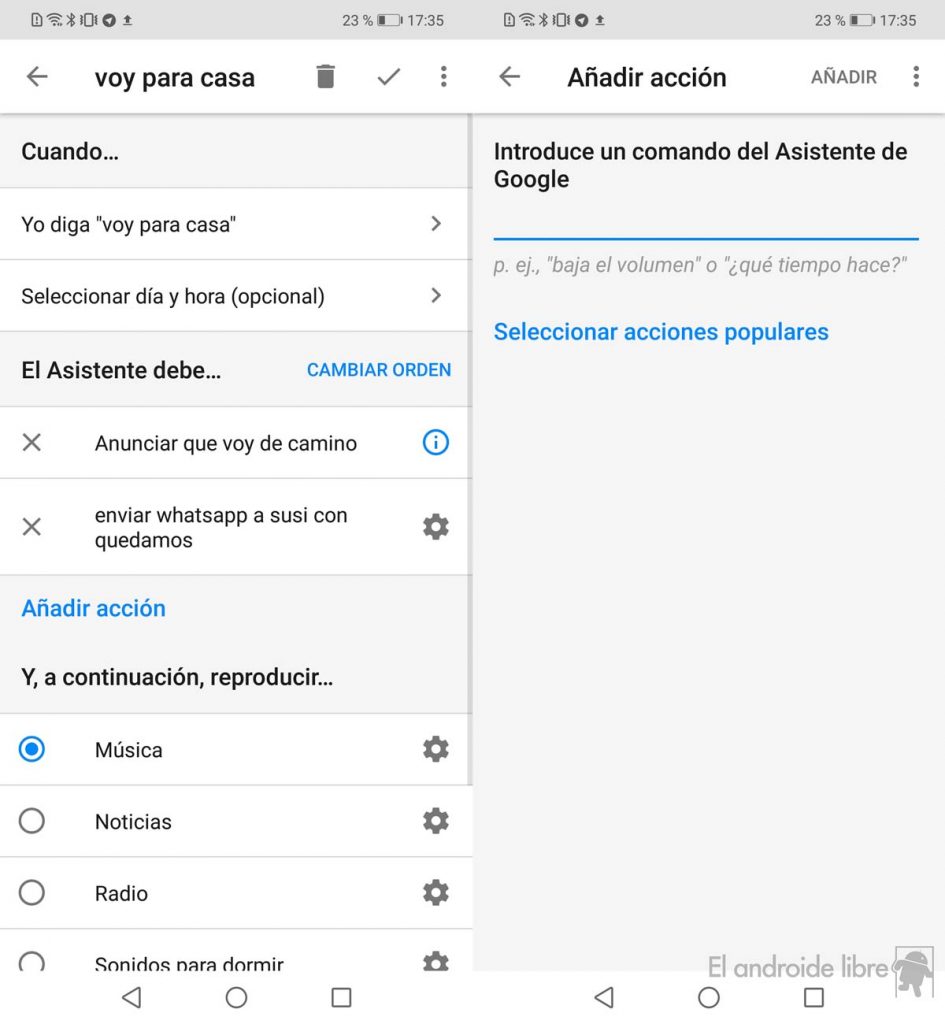
A través del asistente de Google puedes introducir a mano comandos como «abre esta aplicación». También puedes añadir respuestas personalizadas a los comandos concretos. De esta manera podrás tener acceso a crear pequeñas respuestas secretas para personalizar el asistente.
Es preciso aclarar que todas las rutinas que diseñes para el asistente de Google tendrán efecto tanto en el Google asistente del móvil como en el de un dispositivo Google Home o compatible.
Pero es necesario tener en cuenta que habrá acciones como ejecutar aplicaciones que el altavoz inteligente no va a poder hacer. También debes evaluar las posibles limitaciones de los dispositivos en los que tienes pensado ejecutar las rutinas cuando vayas a crearlas.
Paso a paso
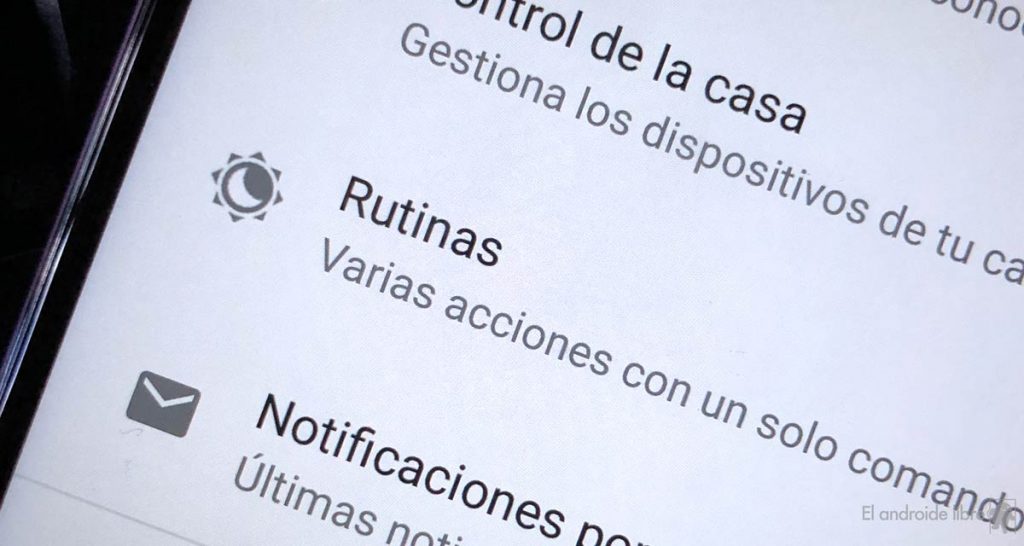
Para poder crear rutinas en el asistente de Google, debes ingresar al menú de rutinas. Lo primero que verás son las rutinas predefinidas creadas por la propia Google, como ya lo mencionamos.
Puedes explorar y editar a tu gusto, pero si quieres crear una rutina nueva debes pulsar el icono de suma + que tienes en azul en la parte inferior derecha de la pantalla.
Posteriormente, accede al menú de nueva rutina, que está dividido en las secciones cuando, el asistente debe, y a continuación reproducir. Allí debes elegir qué comando quieres utilizar y las horas a las que quieres programarlo para ejecutar la rutina.
Luego debes elegir qué acción quieres que haga el asistente, para terminar con la posibilidad de que este reproduzca también determinado contenido. Las opciones de acciones y reproducción puedes configurarlas a tu gusto añadiendo ambas o sólo alguna de ellas según lo que quieras hacer.
Si presionas en añadir comandos tendrás que escribir el comando que quieres decir para ejecutar la rutina.
Si entras en la sección Seleccionar día y hora, que es opcional, podrás configurar el día y la hora a la que quieres ejecutar automáticamente la rutina en tu Google Home u otro dispositivo.
De esta manera ni siquiera necesitarás darle a Google Home el comando de voz para ejecutar la rutina, ya que la habrás programado para determinada hora.
Cuando entres en añadir acción, tendrás la posibilidad de escribir manualmente una acción a realizar o pulsar en seleccionar acciones populares. Lo primero servirá para escribirle una petición al asistente tal y como lo harías con tu voz, y lo segundo para elegir entre una selección de acciones que Google tiene prediseñadas para su asistente.
Más opciones de Google
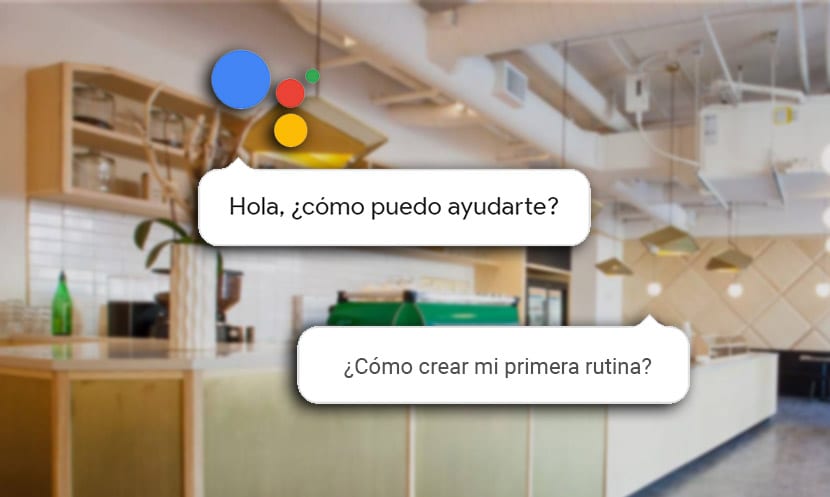
Por otra parte, si entras en la sección de acciones populares tendrás una gran colección de cosas que quieres que asistente haga. Lo que tienes que hacer es seleccionar una o varias, y pulsar en el icono del a rueda dentada de cada una a su derecha para configurarla. Después, cuando lo tengas todo a tu gusto pulsa el botón Añadir para confirmarlas.
Y por último tienes la opción de añadir acción multimedia, que te permitirá ejecutar música, un streaming de noticias, la radio o diferentes sonidos. Al configurar alguna de las acciones multimedia, también tendrás la opción de gestionar las fuentes de las que quieres extraer las noticias y el orden en el que se dicen.
Sólo pulsa en Añadir fuentes de noticias y verás las que tienes disponibles en tu idioma y país.
Una vez que tengas todos los parámetros de la rutina configurados, debes asegúrarte de pulsar el botón ✓ para confirmarla con la configuración que hayas establecido. Puedes volver a revisar los pasos en caso de que faltara o no añadieras alguna opción, todo antes de aceptar y continuar.
Por último, di Ok Google y decirle el comando con el que ejecutarás la rutina, y esto es todo. Tienes listo las rutinas del asistente de Google.

